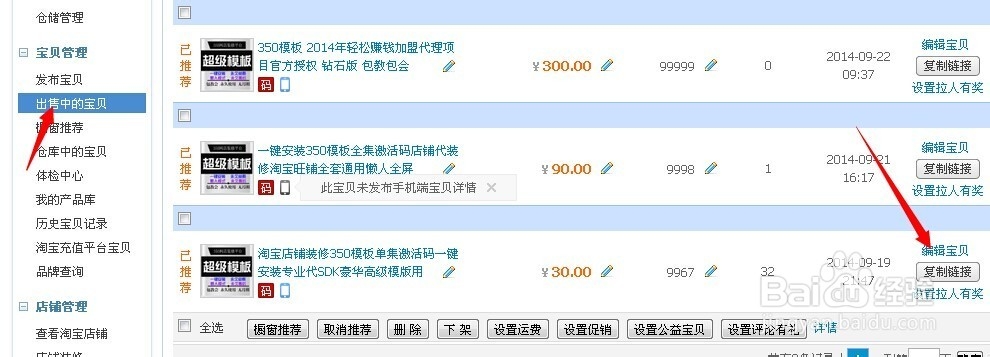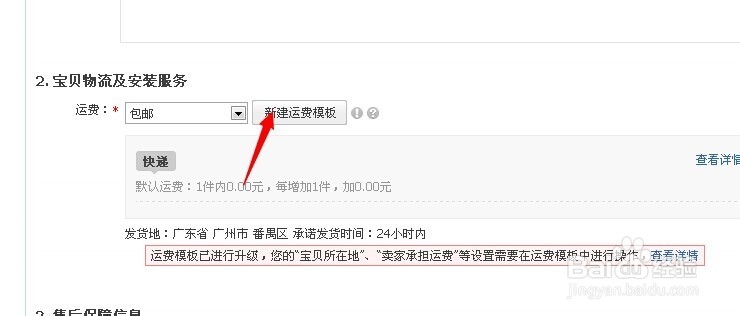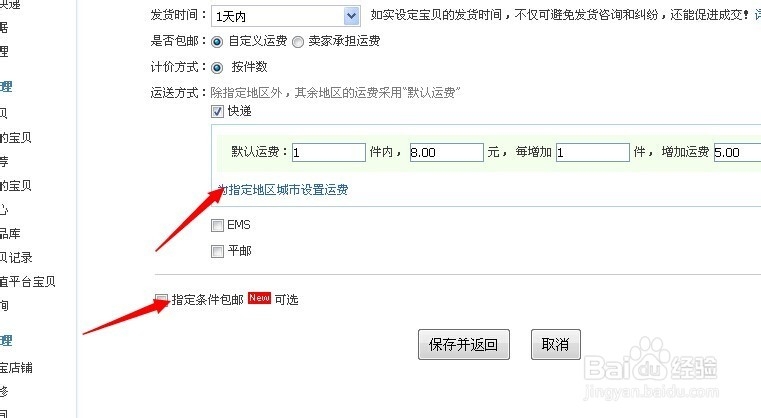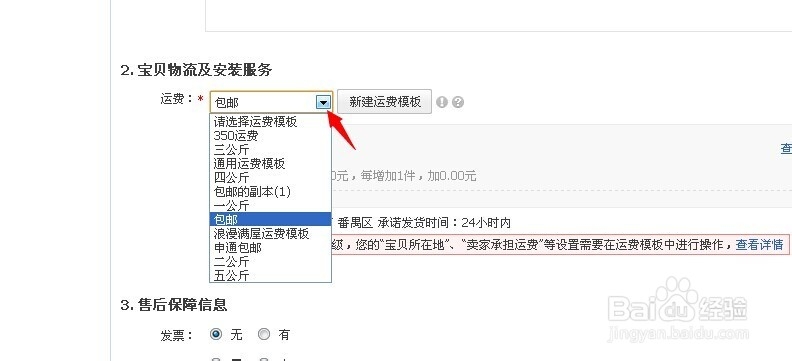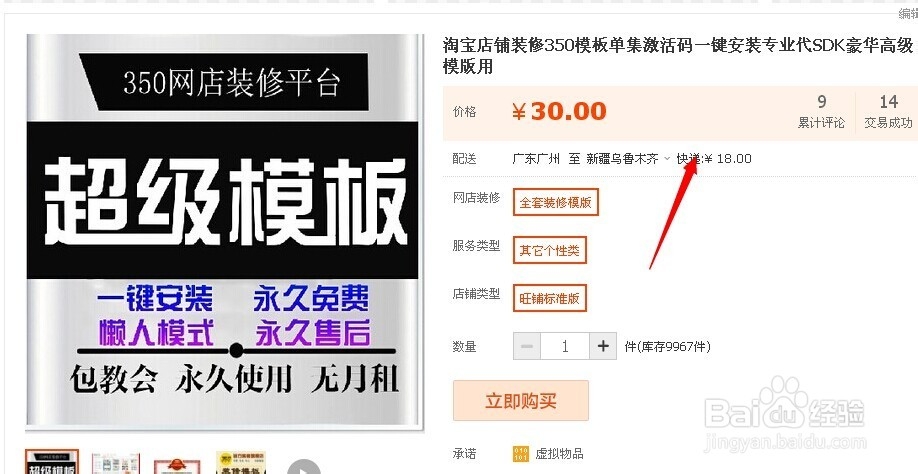淘宝店铺怎么设置运费模板,设置方法及教程!
1、进入卖家中心,出售中的宝贝,点击编辑商品
2、页面往下拉一点,找到运费设置处,点击“新建运费模板”
3、填写好运费模板名称、发货地址、发货时间,选择自定义运费,运送方式选择快递
4、然后点击"为指定地区城市设置运费"为不同地区设置不同价格,瘾廛装钒左下角“指定条件包邮“前面方框打钩可以设置达到哪些条件可以包邮
5、点击"为指定地区城市设置运费"可以增加很多个选项,不同省份可以设置不同的运费
6、点击“指定条件包邮“,可以设置满几件包邮,或者满几件达到多少金额后可以包邮,也可以点击最左边的编辑限制该活动哪些地区可以,
7、点击保持,然后回到编辑商品的页面,点击小箭头,选择你刚刚保存的模板保存
8、最后进入商品页面,点击不同的地区看下自己设置的运费模板。模板试用地址:http://zx.350.net/listpage?p=342834
声明:本网站引用、摘录或转载内容仅供网站访问者交流或参考,不代表本站立场,如存在版权或非法内容,请联系站长删除,联系邮箱:site.kefu@qq.com。